Cómo descargar y usar Windows Defender offline en Windows 10
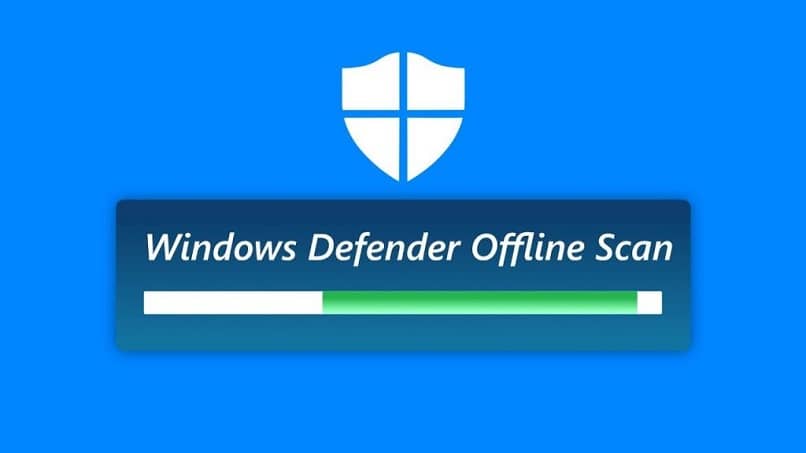
En este año 2020 todos nos dimos cuenta de lo dañino que pueden llegar a ser los virus. Los virus son muy nocivos, hasta para tu computadora. Estos son los virus informáticos. Por ello, te enseñaremos un antivirus llamado Windows Defender offline para tu Windows 10.
En este post te diremos dónde descargarlo y cómo usarlo. Así que no permitas que otras cosas te posterguen la lectura de este post, tu computadora te lo agradecerá.
Windows Defender y Windows Defender Offline
Aunque Windows 10 trae incorporado su propio antivirus: “Windows Defender”, para protegernos contra malware; puede que se le filtren algunos códigos maliciosos, creados para controlar y causar daños irreversibles en tu computadora.
Esto no es culpa del antivirus, en ocasiones nosotros mismos sin querer provocamos una falla de seguridad. Puede que no sepas desactivar Windows Defender por completo en Windows 10, para evitarlo. Pero al final, nos dejamos infectar.
Otras veces, podemos infectarnos por ejemplo, al posponer por mucho tiempo las actualizaciones del sistema; es un motivo muy común. Sin embargo, si tienes una amenaza difícil de eliminar, puedes usar este Defender Offline.
Para tratar de evitar estas situaciones, lo mejor es mantenerlo actualizado y programar un análisis en el Antivirus de Windows Defender; así nuestro equipo estará protegido. Y si no tenemos mucha meoria RAM, podemos limitar el uso de CPU a Windows Defender en Windows 10.
Si aún con esas medidas no evitamos infectarnos. Entonces la opción fuera de línea, es la herramienta de escaneo antimalware que nos ayudará a detectar y eliminar la mayoría de malwares. Tales como: virus y rootkits, cuando Windows 10 no se está ejecutando.
El nombre Windows Defender Offline en Windows 10, fue cambiado a partir de la actualización de mayo de 2020. Este servicio de seguridad actualmente se conoce como "Microsoft Defender Offline".
Windows Defender Offline, cómo descargarlo en Windows 10
¿Qué mejor sitio para descargar este antivirus que desde su página oficial de Microsoft? Al descargarlo lo instalas en una USB, DVD, CD o una imagen ISO. Pero, una cosa importante, es que se lleve a cabo en una PC que no esté contaminada con malware. Estos pueden interferir con la instalación y el buen funcionamiento del programa.
En esta página oficial, en la zona de “Soporte”, verás 2 opciones para descargar Windows Defender Offline. Elige la que se ajuste a tu procesador:
- Descarga la versión de 32 bits
- Descarga la versión de 64 bits
Si no estás seguro de qué versión descargar, haz lo siguiente en tu Windows 10. Allí verás la información de cuántos bits es tu procesador.
- Cliquea el botón de “Inicio”.
- Luego selecciona “Configuración”.
- Ahora clic en “Sistema”.
- Después en “Acerca de”. Luego clic a “Especificaciones del dispositivo”, y ahora “Tipo de sistema”.
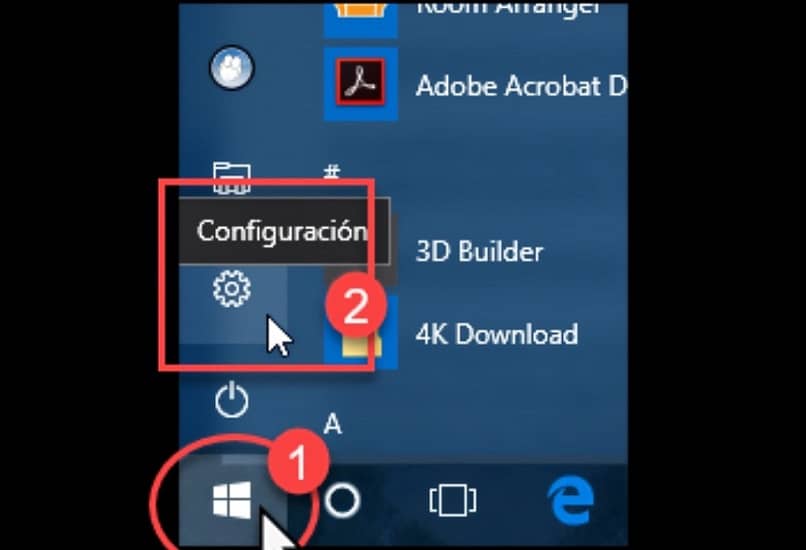
Cómo usarlo para eliminar virus difíciles
Para detectar y acabar con los virus con este antivirus "sin conexión", solo debes realizar estos sencillos pasos en el mismo orden que te lo presentamos:
- Clic en “Inicio”. Después de haber cerrado todas las ventanas de tu dispositivo.
- Escribe “Seguridad de Windows” y selecciona: “Microsoft Defender Offline”.
- Haz clic en “Protección contra virus y amenazas”.
- En "Amenazas actuales", escoge “Opciones de análisis”.
- Selecciona “Escaneo de Windows Defender Offline (sin conexión, en español)”.
- Haz clic en el botón “Escanear ahora”.
El dispositivo se reiniciará y Windows Defender Offline empezará su proceso de detección y eliminación de malware automáticamente, sin la necesidad de que tú intervengas en el proceso,que puede durar hasta 15 minutos.
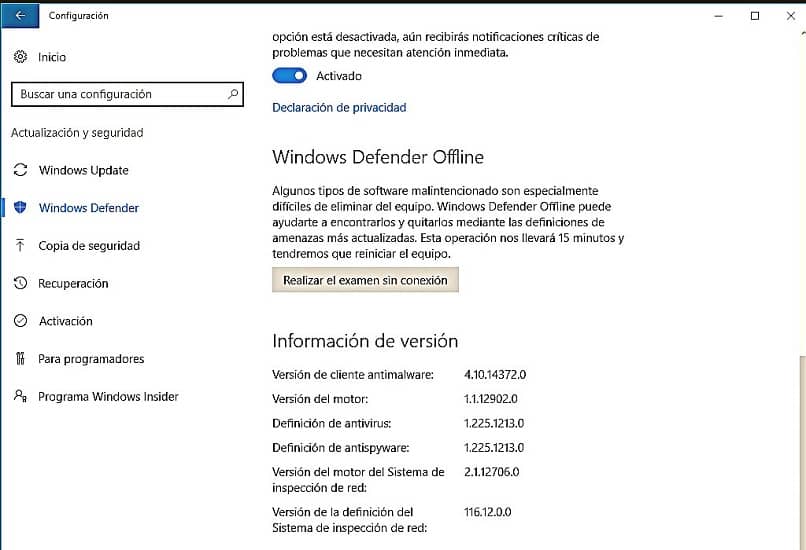
Chequear resultados
Una vez completado el análisis, puedes encontrar los resultados de cuántos virus estaban perjudicando tu dispositivo. Realiza los siguientes pasos:
- Selecciona “Inicio”.
- Escribe “Seguridad de Windows” y al aparecer “Windows Defender Offline” selecciónalo.
- Haz clic en “Protección contra virus”.
- Ahora "Amenazas actuales", haz clic en el “Historial de protección”.
- Si la herramienta de seguridad no puede detectar ningún malware, no aparecerá ninguna entrada en el historial.
Al estar informado y tu Windows Defender Offline actualizado, los riesgos son menores. Alguna inquietud con este tema, por favor coméntanos.